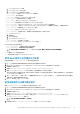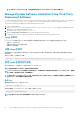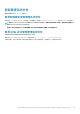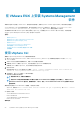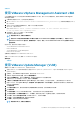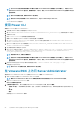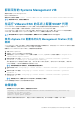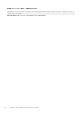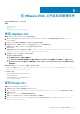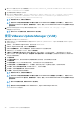Install Guide
7. 将 ESXi 6.x 主机上的 ESXi zip 文件复制到 /vmfs/volumes/<datastore_name>OM-SrvAdmin-Dell-Web-<version>-
<bldno>.VIB-ESX<version>I 目录中。
8. 在上面指定的目录中解压该 zip 文件。
9. 在 Power CLI 中运行以下命令: Install-VMHostPatch -VMHost <ESXi host IP> - HostPath /vmfs/volumes/
<datastore_name>name>/OMSrvAdmin- Dell-Web-<version>-<-metadata.zip>.VIBESX<version>i/
cross_dell-openmanage-esxi_<version>-metadata.zip
注: 当您安装 VIB 后,无需主机重新引导。
注: 安装 ESXi VIB 后,将自动重新启动 CIM 服务以加载 Server Administrator 提供程序(DCIM 服务)。从任何 Server
Administrator Web Server 登录前,您需要等待 2 - 3 分钟。否则,Server Administrator Web Server 登录到 ESXi 主机
可能会失败。
10. 运行以下命令以检查 OpenManage 是否成功安装在主机上:esxcli software vib list|grep -i open
此时会显示 OpenManage。
注:
有关 Power CLI 的更多信息,请参阅 VMware 官方网站。
使用 VMware Update Manager (VUM)
要通过使用 VUM 升级 Server Administrator:
1. 在运行 Windows Server 操作系统的系统上安装 VMware vSphere 6.x(vCenter Server、vSphere 客户端以及 VMware vSphere
Update Manager)。
2. 在桌面上,双击 VMware vSphere Client,然后登录到 vCenter Server。
3. 右键单击 vSphere Client 主机,然后单击新建数据中心。
4. 右键单击新建数据中心,然后单击添加主机。按照联机说明提供 ESXi 服务器的信息。
5. 右键单击在上一步中添加的 ESXi 主机,然后单击维护模式。
6. 从插件中选择管理插件下载 VMware Update Manager(如果下载成功,状态会变为启用)。按照说明安装 VUM 客户端。
7. 选择 ESXi 主机。单击 Update Manager > 管理视图 > 修补程序存储库 > 导入修补程序,然后按照联机说明成功上载修补程序。
此时会显示脱机捆绑包。
8. 单击基线和组。
9. 单击从基线创建选项卡,提供基线名称并选择主机扩展作为基线类型。按照说明填写其余内容。
10. 单击管理视图。
11. 单击添加到基线(针对已上载的修补程序名称),然后选择在第 8 步中创建的基线名称。
12. 单击符合性视图。选择更新管理器选项卡。单击附加,然后选择在步骤 8 中创建的扩展基线,并按照说明操作。
13. 单击扫描,然后选择修补程序和扩展(如果默认未选中),然后单击扫描。
14. 单击暂存,选择已创建主机扩展,然后按照说明操作。
15. 单击修复,并在暂存完成后按照说明操作。
注:
当您升级 VIB 后,主机会自动重新引导。
注: 升级 ESXi VIB 后,将自动重新启动 CIM 服务以加载 Server Administrator 提供程序(DCIM 服务)。从任何 Server
Administrator Web Server 登录前,您需要等待 2 - 3 分钟。否则,Server Administrator Web Server 登录到 ESXi 主机
可能会失败。
注: 有关 VUM 的更多信息,请参阅 VMware 官方网站。
注: 您可以从 VUM 存储库安装 Server Administrator, https://vmwaredepot.dell.com/ 。
Server Administrator 升级完成。
30
在 VMware ESXi 上升级系统管理软件